10 soluções para consertar o iPhone sem problemas de serviço
A mensagem ‘Sem serviço’ aparece na tela do iPhone, portanto, não podemos operar nosso telefone. Em uma situação tão crítica, todo o funcionamento básico fica fora de alcance, incluindo chamadas ou mensagens. As vezes iPhone sem problema de serviço ou problema de rede do iPhone 7 faz com que a bateria morra com mais frequência, tornando-a pior. Existem muitas razões por trás da ocorrência de nenhum serviço no iPhone, como:
- O cartão SIM está danificado
- Cobertura de rede ruim
- Erros de software, como Erro do iPhone 4013
- O cartão SIM não está colocado corretamente
- A atualização do iOS causa o erro
Portanto, no artigo abaixo mencionado, tentamos resolver o problema de forma simplificada.
- Solução 1: atualização de software
- Solução 2: verifique os detalhes do serviço da sua operadora e atualize
- Solução 3: verifique suas configurações de dados de celular
- Solução 4: Ativar/desativar o modo Avião
- Solução 5: reinsira o cartão SIM
- Solução 6: removendo acessórios desnecessários
- Solução 7: alterando as configurações de voz e dados
- Solução 8: Redefinir todas as configurações
- Solução 9: verifique a configuração de data e hora
- Solução 10: redefinindo a configuração de rede
Solução 1: atualização de software
Deve certificar-se de que o seu dispositivo está atualizado, para isso fique atento a uma verificação regular das atualizações do seu software. A atualização do iOS é bastante simples e, para isso, existem alguns passos simples.
Em junho deste ano, a Apple lançou oficialmente as versões beta do iOS 16. Você pode conferir tudo sobre o iOS 16 e os problemas e soluções mais comuns do iOS 16 Beta aqui.
A. Para a atualização sem fio
- >Vá para Configurações
- >Selecione a opção Geral
- >Clique em atualização de software (se houver)
- >Clique em Baixar
- >Instale a atualização
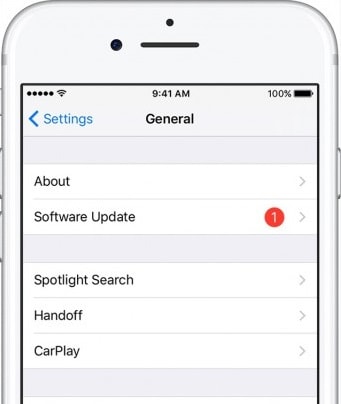
B. Atualizar usando o iTunes
- >Conecte seu dispositivo ao computador
- >Abra o iTunes
- >Selecione seu dispositivo (iPhone)
- >Selecionar Resumo
- >Clique em ‘Verificar atualização’
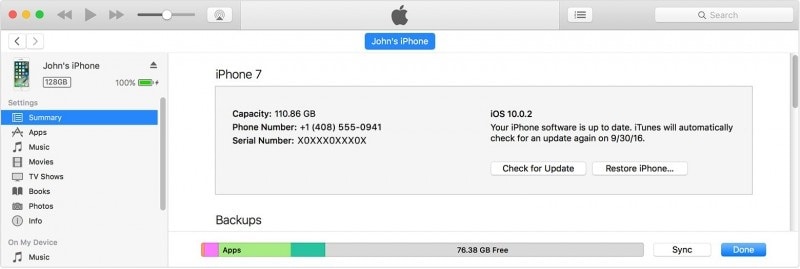
A atualização do software é um passo importante, pois verifica todos os bugs indesejados (que muitas vezes causam um erro no dispositivo), auxilia na verificação de segurança e melhora o desempenho do dispositivo.
Leitura adicional: Como baixar e instalar o novo software iOS 16 Beta
Solução 2: verifique os detalhes do serviço da sua operadora e atualize
Se a atualização do software não resolver o problema, verifique o provedor de serviços da operadora, pois pode haver chances de que o serviço tenha sido desativado devido a algum erro desconhecido de suas extremidades, como alguma atividade fraudulenta ou atraso no pagamento. Em tal situação, uma simples chamada para o seu provedor de serviços resolverá seu problema em alguns minutos.
Abaixo está a lista de apoiadores mundiais de operadoras:
https://support.apple.com/en-in/HT204039
Depois disso, verifique as atualizações das configurações da operadora de tempos em tempos, pois pode haver algumas atualizações pendentes no serviço da sua operadora. Para verificar a atualização das configurações da operadora, basta acessar Configurações > Geral > Sobre. Se houver atualizações disponíveis, clique em Atualizar

Solução 3: verifique suas configurações de dados de celular
Fique de olho em todas as configurações de dados do celular para garantir que nenhum erro seja causado por isso. Algumas das etapas importantes que você precisa verificar são as seguintes:
uma. Antes de tudo, verifique se o dispositivo está na área de cobertura da rede
b. Em seguida, verifique se os dados do celular estão LIGADOS ou não. Para verificar o status dos dados do celular, visite Configurações>Celular>Dados do celular
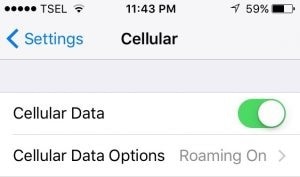
c. Se você estiver viajando, certifique-se de que o roaming de dados esteja ativado. Vá para Configurações> Celular> Roaming de dados para habilitar o serviço.
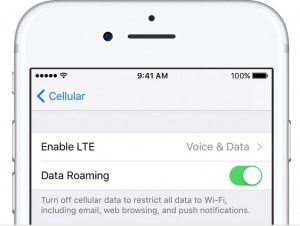
d. Para desativar a seleção automática de rede/operadora, vá para Configurações> operadoras> Desativar seleção automática de operadora
Como a mudança contínua no operador de rede às vezes causa um erro ou iPhone sem serviço questão. Confira este post para verificar como resolver dados de celular do iPhone, não funciona problemas.

Solução 4: Ativar/desativar o modo Avião
O modo avião não serve apenas para manter o telefone no modo silencioso durante o voo; bem, você pode usar esta ferramenta para outros fins também. Por exemplo, se o seu iPhone disser que não há serviço ou mostrar problemas de rede impedindo o funcionamento básico, você pode aplicar esta etapa simples para atualizar a rede. Basta ligar o modo Avião por alguns segundos e depois desligá-lo.
- >Vá para configurações
- >Selecione o Modo Avião
- > Ligue o modo avião
- >Mantenha ‘ON’ por cerca de 60 segundos ou um minuto
- >Depois desligue o modo avião
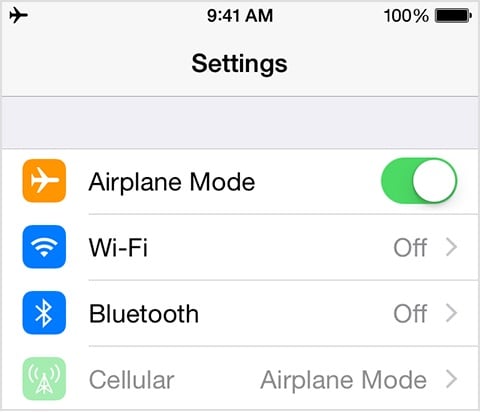
Você também pode ativar e desativar o modo avião no painel de controle do iPhone.
- >Na parte inferior da tela inicial do dispositivo
- >Passe a tela para abrir o centro de controle
- >No canto superior esquerdo, o sinal do avião aparecerá
- >Clique nele por 60 segundos e desligue-o
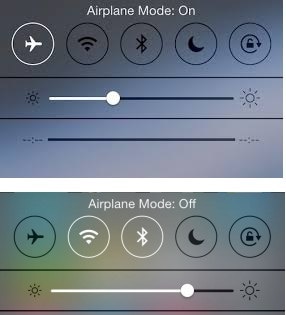
Solução 5: reinsira o cartão SIM
If iPhone sem problema de serviço é causado devido ao ajuste incorreto do cartão SIM, você pode gerenciar o SIM seguindo as etapas abaixo mencionadas, uma a uma.
- >Abra a bandeja com a ajuda de um clipe de papel ou ejetor de SIM
- >Retire o cartão SIM

- >Verifique se há algum sinal de dano se nenhum sinal aparecer
- >Coloque o cartão SIM de volta e feche a bandeja
- >Depois verifique se vai funcionar
Nota: Caso você tenha notado algum dano, desgaste ou rasgo no SIM, você precisa entrar em contato com o provedor de serviços para substituir o SIM por outro.
Solução 7: alterando as configurações de voz e dados
Às vezes, alterar as configurações de voz e dados pode ajudar a resolver o problema de erro de rede ou nenhuma mensagem de serviço. Como pode haver as chances de que a área próxima esteja fora da cobertura de um determinado sinal de voz ou dados. Para isso os passos necessários são os seguintes:
- >Vá para configurações
- >Selecione Celular
- >Selecione a Opção de Dados Celulares
- >Selecione Voz e Dados
- >Mude 4G para 3G ou 3G para 4G
- >Em seguida, volte para a tela inicial para verificar a disponibilidade da rede

Solução 8: Redefinir todas as configurações
Redefinir todas as configurações também é uma das opções que atualizará os dados do telefone, e o mais importante é que isso não perderá nenhum dos dados do telefone. Vá para Configurações> Geral> Clique em Redefinir> Redefinir todas as configurações> Digite a senha (se for solicitada)> confirme
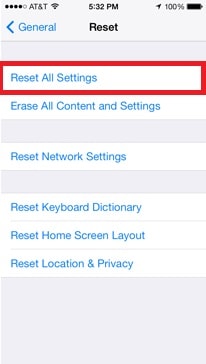
Solução 9: verifique a configuração de data e hora
Você deve certificar-se de que as configurações de data e hora estão atualizadas, pois o sistema do seu dispositivo depende das informações recentes e atualizadas, como data e hora. Para isso, siga a estrutura abaixo mencionada:
- >Vá para configurações
- >Clique em Geral
- >Selecione Data e Hora
- >Clique em Definir automaticamente
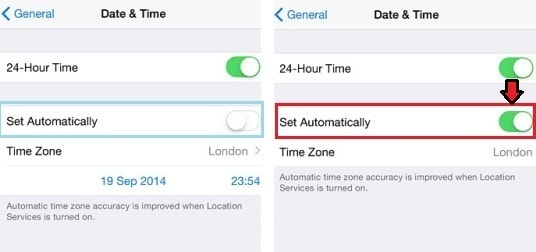
Solução 10: redefinindo a configuração de rede
Por último, mas não menos importante, no final, você pode tentar redefinir a rede. Vá para Configurações>Geral>Redefinir>Redefinir configurações de rede.

Antes de começar a redefinir a rede, certifique-se de fazer backup dos dados, caso contrário, após a redefinição, você precisará inserir novamente os detalhes da rede, como sua senha de Wi-Fi ou outros detalhes manualmente. Uma redefinição das configurações de rede removerá os detalhes da rede e sua senha de configuração de Wi-Fi, dados de celular, APN ou VPS.
Nota: Caso nenhum dos métodos mencionados acima o ajude, então, não precise entrar em pânico, você pode visitar a página de suporte da Apple ou agendar uma consulta na Genius Bar para obter mais ajuda.
O iPhone se tornou uma das partes mais importantes da nossa vida, e na maioria das vezes permanecemos engajados com ele. Qualquer problema com isso é bastante frustrante; por isso, neste artigo, nosso foco principal foi resolver o problema de forma fácil e eficaz para que você tenha uma experiência impecável com ele. E no futuro, você não enfrentará nenhum problema de rede do iPhone 6/7/11/12/13.
Artigos Mais Recentes
